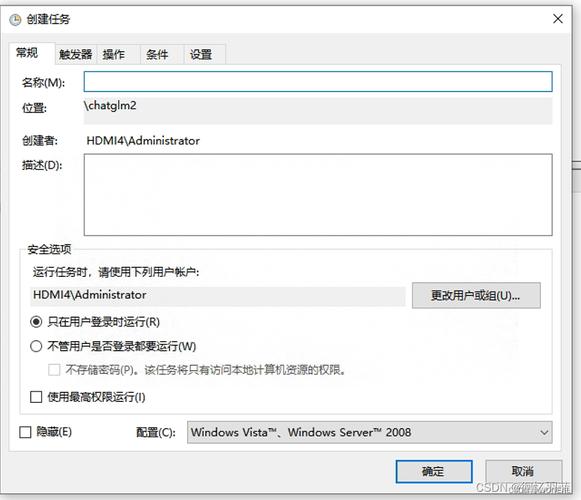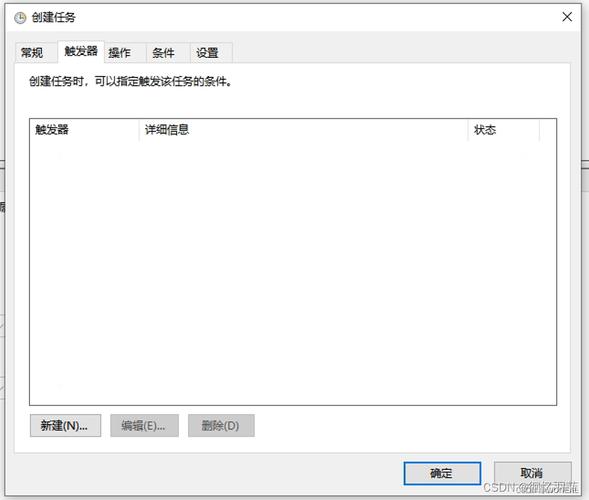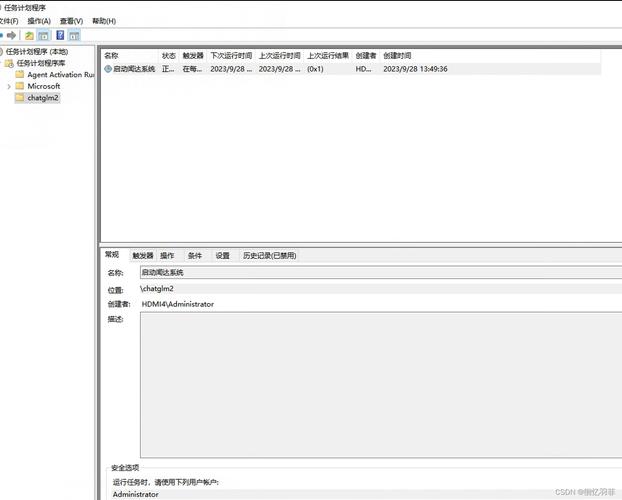Windows系统下如何执行Python脚本
在Windows系统下执行Python脚本,可以按照以下步骤进行:,,1. 安装Python:首先需要在Windows系统上安装Python解释器。可以从Python官网下载对应版本的安装包,并按照提示进行安装。,2. 编写Python脚本:使用文本编辑器(如记事本、Sublime Text等)编写Python脚本文件,保存为以.py为后缀的文件。,3. 打开命令提示符:在Windows系统中,可以通过搜索“命令提示符”或“CMD”来打开命令行界面。,4. 切换到脚本所在目录:使用命令行界面中的“cd”命令,切换到Python脚本所在的目录。,5. 执行Python脚本:在命令行界面中输入“python 文件名.py”的命令,即可执行Python脚本。,,以上就是在Windows系统下执行Python脚本的基本步骤。
Windows系统下执行Python脚本的详细步骤
在Windows系统下执行Python脚本,需要先确保已经安装了Python解释器,并且配置好了环境变量,我们将详细介绍如何在Windows系统上执行Python脚本。
1、安装Python解释器
你需要从Python官网下载并安装Python解释器,在安装过程中,你需要选择适合你系统的版本(如32位或64位),并按照提示进行安装,安装完成后,你可以在命令行中输入python --version或python -V来检查Python是否已成功安装以及其版本号。
2、配置环境变量
为了让Windows系统能够识别Python命令,你需要将Python的安装路径添加到系统的环境变量中,具体步骤如下:
(1)右键点击“我的电脑”或“此电脑”,选择“属性”。
(2)点击“高级系统设置”,在弹出的系统属性窗口中选择“环境变量”按钮。
(3)在系统变量中找到并选中“Path”变量,点击“编辑”按钮。
(4)在编辑环境变量窗口中,点击“新建”,然后输入Python的安装路径,如果你的Python安装在“C:\Python39”目录下,那么你就需要输入这个路径,如果你不确定Python的安装路径,可以在Python的安装目录下找到“python.exe”文件的位置。
(5)保存并关闭所有窗口,你应该能够在任何位置运行Python命令了。
3、编写Python脚本
使用任何文本编辑器(如记事本、Notepad++、Sublime Text等)创建一个新的文本文件,将你的Python代码写入其中,保存文件时,需要确保文件的后缀为“.py”,myscript.py”。
4、执行Python脚本
(1)通过命令行执行脚本:打开命令提示符(Windows键+R,输入cmd并回车),然后使用cd命令切换到你的Python脚本所在的目录,输入python myscript.py(假设你的脚本名为myscript.py)来执行脚本,如果一切正常,你应该能在命令行中看到脚本的输出结果。
(2)通过双击执行脚本:如果你已经将Python的安装路径添加到了环境变量中,你也可以直接双击Python脚本文件来执行它,这将在默认的命令行窗口中显示脚本的输出结果。
5、常见问题及解决方案
(1)Python未成功安装或未添加到环境变量中:如前所述,确保你已经正确安装了Python并已将其添加到环境变量中,你可以通过在命令行中输入python --version来检查Python是否已成功安装及版本号,如果仍然无法解决问题,请重新安装Python并仔细检查环境变量的配置。
(2)脚本执行错误:如果脚本执行过程中出现错误,请检查你的代码是否符合Python的语法规则,并确保所有引用的模块和库都已正确安装,你可以使用Python的错误输出信息来定位问题所在。
(3)权限问题:如果你在执行脚本时遇到权限问题,请尝试以管理员身份运行命令提示符或双击脚本文件,右键点击命令提示符或脚本文件,选择“以管理员身份运行”即可。
6、总结
通过以上步骤,你应该能够在Windows系统上成功执行Python脚本了,编写和执行Python脚本需要一定的编程知识和经验,如果你是初学者,建议从基础语法和编程逻辑开始学习,逐步提高自己的编程能力,你也可以参考一些在线教程和文档来帮助你更好地理解和掌握Python编程。